Kindle电子书教程:教你用电子邮箱推送电子书
Kindle 推送是什么意思?如何通过电子邮件附件推送?或许刚刚接触 Kindle 的朋友对这个概念不是很清楚,其实所谓 Kindle 推送是指亚马逊提供的一个“Kindle 个人文档服务”,我们只需要一个亚马逊账号,就可以通过以电子邮箱发送附件的方式,免费把 Kindle 所支持的文档或电子书推送到亚马逊提供的个人文档云存储中。当云端接收到了你推送的文档,将会自动转换格式(比如你推送的是 txt 格式会转换成 azw 格式)并同步到与此账号绑定的 Kindle 设备中。
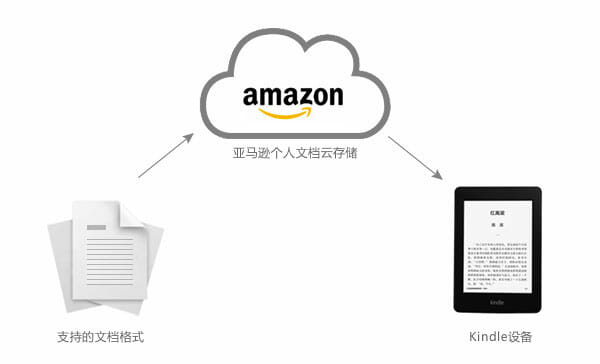
目录
一、Kindle 支持推送的文档格式
二、Kindle 推送电子书详细步骤
A、视频版
B、文字版
1、注册一个电子邮箱
2、注册一个亚马逊账号
3、为 Kindle 设备绑定亚马逊账号
4、获取接收推送的邮箱地址
5、添加推送邮箱地址到已认可邮箱列表
6、推送文档或电子书到 Kindle
三、删除推送到云端的个人文档
把电子书推送到云端和通过 USB 直接拷贝到 Kindle 中有什么区别呢?相比直接拷贝,你今后只需要使用同一账号,登录任何一部 Kindle 设备(或 Kindle APP)中,都可以很方便的从云端获取你所推送的电子书或文档,不仅可以避免今后重置 Kindle 系统造成电子书丢失的情况,还可以享受亚马逊提供的 Whispersync 同步功能,自动将你的阅读笔记、书签和标注等数据同步到云端,很实用方便。
一、Kindle 支持推送的文档格式
Kindle 原生系统目前支持以下几种文档格式的推送:
- Kindle格式 (.mobi, .azw) – 推荐
- PDF (.pdf)
- Microsoft Word (.doc, .docx)
- HTML (.html, .htm)
- RTF (.rtf)
- Text (.txt)
- JPEG (.jpeg, .jpg)
- GIF (.gif)
- PNG (.png)
- BMP (.bmp)
注意,azw 和 azw3 是两种不同的格式,亚马逊的个人文档服务支持推送 azw 但是不支持 azw3.
另外,也可以把这些支持的格式压缩成一个 ZIP ( .zip ) 包,亚马逊的服务器会自动打开 ZIP 压缩文件,必要时将其中的文件转换为 Kindle 格式,然后存储到云端。对于 Kindle 所不能直接支持的如 epub 格式等,可以通过 Calibre 等转换工具将其转换成支持的 mobi 格式即可(电子书格式转换教程)。
发送的个人文档亚马逊的服务器有具体限制,超过这些限制可能会推送不成功。这些限制包括附件个数不能超过 25 个,并且最多只能发送至 15 个不同 Kindle 接收邮箱。如果是 ZIP 压缩文件,是按照压缩前的大小计算的,每封邮件的附件总大小不得超过 50MB。
把电子书推送到云端和通过 USB 直接拷贝到 Kindle 中有什么区别呢?相比直接拷贝,你今后只需要使用同一账号,登录任何一部 Kindle 设备(或 Kindle APP)中,都可以很方便的从云端获取你所推送的电子书或文档,不仅可以避免今后重置 Kindle 系统造成电子书丢失的情况,还可以享受亚马逊提供的 Whispersync 同步功能,自动将你的阅读笔记、书签和标注等数据同步到云端,很实用方便。
二、Kindle 推送电子书详细步骤
下面推送步骤分为视频版和文字版,可以根据自己的需要选择观看或阅读。
A、视频版
如果您是使用手机访问本页面,可能会无法访问此视频,请点击这里观看。
B、文字版
1、注册一个电子邮箱(已有邮箱忽略此步骤)
可以使用任意邮箱如 163 邮箱(推荐)、Gmail 邮箱、QQ 邮箱、新浪邮箱等。
* 目前 Gmail 在大陆处于被封锁状态,暂时无法使用。
2、注册一个亚马逊账号(已有账号忽略此步骤)
用电脑浏上的览器注册一个亚马逊账号,用来绑定 Kindle 设备。立即注册
3、为 Kindle 设备绑定亚马逊账号
点击 Kindle 屏幕右上角的三条横杆菜单图标,在弹出的菜单中点选设置,选取自己的 Wifi 热点将 Kindle 连接上 WiFi。然后点击“注册”项填入第一步注册(或已有)的亚马逊帐号。
4、获取接收推送的邮箱地址
用电脑上的浏览器登录亚马逊账户,将鼠标悬左上角的导航,依次展开“浏览全部分类” -> “Kindle 电子书阅读器”(或鼠标悬浮在“我的账户”上),在展开的菜单中找到“管理内容和设备”这个分类。点击【管理我的内容和设备】进入“管理我的内容和设备”页面,然后再点击【我的设备】选项卡,在设备列表中选中你的 Kindle 设备,页面会显示你的用户名、设备的型号以及序列号等信息。
在页面中找到“电子邮箱”这一项,有个类似“***@kindle.cn”字样的邮箱地址(@前的名字可点击编辑自定义),这就是接收推送文档的目标邮箱,请记录这个邮箱地址(或者将它添加到你的邮箱联系人中方便选择),要推送的电子书或文档就是通过发送到这个邮箱到达亚马逊云端的。
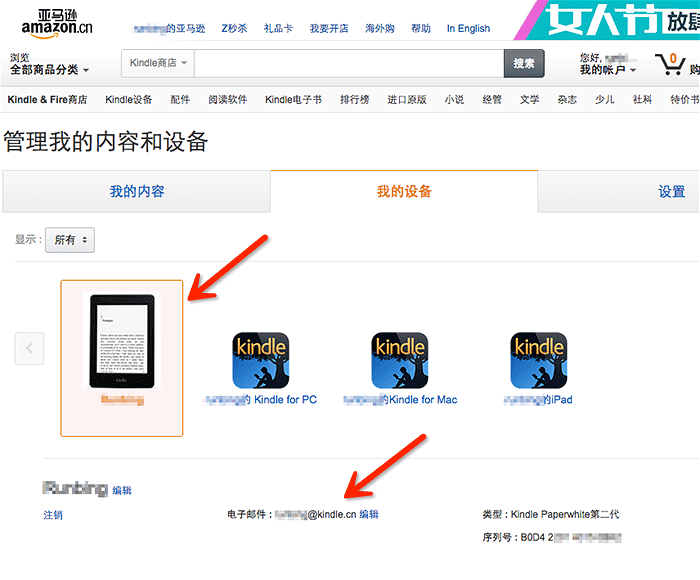
除此之外,还可以直接在 Kindle 中获取。5.8.5 及之后的固件版本,在 Kindle 中依次点击 菜单 -> 我的账户。5.8.5 之前的固件版本,在 Kindle 中依次点击 菜单 -> 设置 -> 设备选项 -> 个性化您的 Kindle。可以看到一个“〖发送至 Kindle〗电子邮件地址”,这就是接收推送的邮箱地址。
5、添加推送邮箱地址到已认可邮箱列表
为防止恶意内容推送,亚马逊的个人文档推送机制只接收已认可的发件人电子邮箱列表中的邮箱,所以需要在【设置】页面底部找到“已认可的发件人电子邮箱列表”这一项,点击“添加认可的电子邮箱”把第一步申请的邮箱地址(或已有邮箱地址)添加进去。
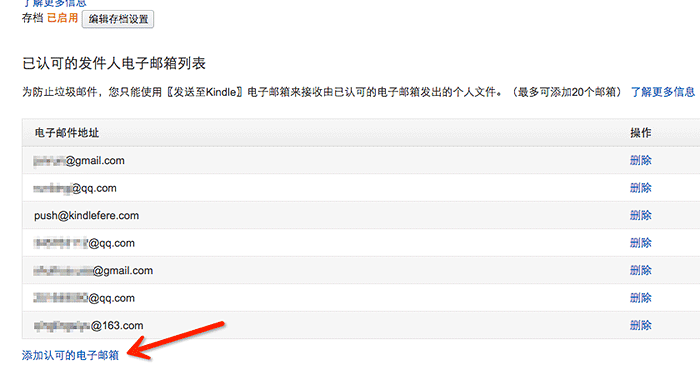
6、推送文档或电子书到 Kindle
- 登录上一步添加的那个受信任的电子邮箱,新建一封邮件。
- 收件人填写第 4 步所记录的类似“***@kindle.cn”的目标邮箱地址,主题和内容可随意填写或者干脆不填写(若想把发送的诸如 TXT、PDF 文档自动转化为 Kindle 专有格式可以在电子邮件的主题栏中填写”convert”)。
- 然后添加要推送的文档或电子书到附件,点击发送。
- 稍等片刻,你的 Kindle 就可以收到推送的内容了(如果你推送的内容不被支持会收到一份“你发送至Kindle的邮件未附任何文件附件”的提示回信)。
* 小提示 1:注意一定要使用邮箱的普通附件,不要使用诸如163 云附件、QQ 中的超大附件、Gmail 中的 Google Drive 附件之类的非普通附件。还需要注意亚马逊云端对文档大小的限制是 50MB,邮箱附件大小不要超过这个数值。不过一般邮箱的附件大小也都有自己的限制,如 Gmail 最大支持 25MB,如果你想要推送超过 20MB 的附件,推荐使用 163 邮箱、QQ邮箱、新浪邮箱等,它们的附件最大限制刚好是 50 MB。
* 小提示 2:推送时请确保你的 Kindle 已连接 Wifi。如果你的设备暂时无法连接无线网络,云端将会在最长 60 天内重试向设备推送。如果 Kindle 已连接 Wifi,等了很久却还是没有收到推送内容,可先到亚马逊账户下的【我的内容】页面检查一下发送状态,看是否已经发送还是正在发送。如果发送的内容已经存在在“个人文档”中,Kindle 却接收不到,可尝试重新连接 Wifi 或重启设备,一般就可以正常接收到推送内容了。
* 小提示 3:如果遇到推送的电子书总显示“已排队”却长时间下载不下来的情况,请分别尝试重启 Kindle、重启路由器,一般可以解决这个问题。不能解决的话可以尝试重置一下路由器再重试。如果仍然无法解决请联系亚马逊客服。
三、删除推送到云端的个人文档
如果想要彻底删除推送到云端的个人文档,可以登陆亚马逊账户,进入“管理我的内容和设备”的【我的内容】进行删除操作。在这里还可以批量管理推送到云端的内容,不过每次只能批量删除 10 本电子书